Graba vídeo, audio, juegos y cámara web para grabar momentos preciosos fácilmente.
Configuración de la grabación de pulsaciones de teclas: un tutorial sencillo
Grabar las pulsaciones de teclas es útil por diversas razones. A diferencia de una simple grabación de pantalla, capturar las pulsaciones de teclas proporciona contexto adicional, lo que ayuda a los usuarios a comprender las entradas exactas realizadas durante el proceso. Tanto Windows como macOS cuentan con diversas herramientas de grabación de pulsaciones de teclas que permiten a los usuarios registrar eficazmente su actividad de escritura. Esta guía presentará los tres grabadores de pulsaciones de teclas más utilizados. Esta publicación le ayudará a encontrar la mejor solución.
Lista de guías
¿Por qué considerar grabar las pulsaciones de teclas en la PC? La herramienta más compatible para registrar pulsaciones de teclas Cómo grabar pulsaciones de teclas con Bandicam en Windows 10 y 11 Cómo grabar pulsaciones de teclas en macOS¿Por qué considerar grabar las pulsaciones de teclas en la PC?
Registrar las pulsaciones de teclas en una PC puede ser beneficioso en diversas situaciones, desde el seguimiento de la productividad hasta la creación de tutoriales. Al usar software de grabación de pulsaciones de teclas, los usuarios pueden mejorar la productividad, la seguridad y la experiencia de aprendizaje, lo que lo convierte en una herramienta valiosa para diversas necesidades. A continuación, se presentan algunos beneficios clave:
• Mejorar el flujo de trabajo: Los profesionales pueden analizar sus hábitos de escritura y los atajos que utilizan en el trabajo para optimizar la eficiencia. Al examinar las pulsaciones de teclas, los usuarios pueden identificar pasos innecesarios y mejorar sus procesos.
• Tutoriales mejorados: Registrar las pulsaciones de teclas puede ayudar a los educadores, capacitadores y creadores de contenido a aumentar la claridad mientras haciendo un video tutorialLos espectadores pueden ver exactamente qué teclas se presionaron, lo que facilita seguir las instrucciones del software o las lecciones de codificación.
• Monitorizar actividad: En seguridad informática y de redes, registrar las pulsaciones de teclas puede ayudar a rastrear los registros de entrada para detectar accesos no autorizados o solucionar errores de usuario. Esto resulta útil para empresas que necesitan mantener el cumplimiento normativo en materia de seguridad.
La herramienta más compatible para registrar pulsaciones de teclas
Cuando se trata de registrar eficazmente las pulsaciones de teclas en Windows y Mac, Grabador de pantalla Destaca como la herramienta más compatible. A diferencia del software de grabación de pantalla estándar, no solo captura la actividad en pantalla, sino que también graba las pulsaciones de teclas, garantizando que cada una se muestre con claridad. Esto hace que... grabador de pantalla con cámaras web Perfecto para crear tutoriales de software, demostraciones de codificación, recorridos de juegos o cualquier otra cosa que requiera que la audiencia vea la actividad de la pantalla y la entrada del teclado simultáneamente.

4Easysoft Screen Recorder ofrece una amplia gama de opciones de personalización. Puedes ajustar la configuración de visualización de las teclas, seleccionar si quieres resaltarlas e incluso modificar la apariencia de la superposición de teclas para una mejor visibilidad. Ya seas profesor, YouTuber o profesional, garantiza una grabación fluida y de alta calidad de las pulsaciones de teclas. Gracias a sus potentes funciones de grabación y a su compatibilidad con Windows y macOS, 4Easysoft Screen Recorder es, sin duda, la mejor opción para quienes buscan grabar las pulsaciones de teclas de forma eficaz.

Asegúrese de que todas las pulsaciones de teclas queden registradas claramente mediante la grabación.
Mantenga la calidad de video original mientras graba pulsaciones de teclas.
Admite la edición de los vídeos grabados antes de guardarlos.
Proporciona múltiples modos de grabación para adaptarse a diferentes escenarios.
100% seguro
100% seguro
Paso 1Inicie 4Easysoft Screen Recorder y haga clic para elegir el modo de grabación adecuado para la actividad de su pantalla.

Paso 2Haga clic en el botón "Configuración de grabación". En la pestaña "Ratón y pulsaciones de teclas", haga clic en el botón "Mostrar pulsaciones de teclas".
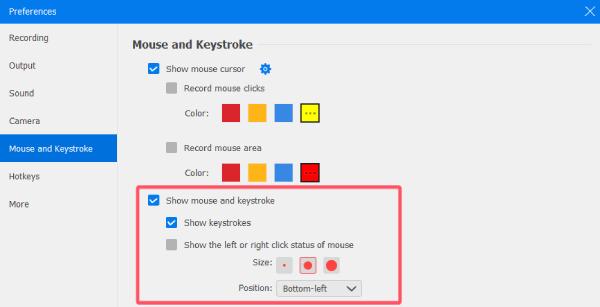
Paso 3Por último, haga clic en el botón "Grabar" para grabar la actividad de su pantalla con las pulsaciones de teclas registradas.

Cómo grabar pulsaciones de teclas con Bandicam en Windows 10 y 11
Bandicam es uno de los El mejor software de grabación de pantalla para Windows 10 y 11 Que también ofrece la capacidad de grabar pulsaciones de teclas. Se usa ampliamente para crear tutoriales, vídeos de juegos y demostraciones de software, permitiendo a los espectadores ver exactamente qué teclas se pulsaron durante la grabación. Esto facilita el seguimiento, especialmente en vídeos tutoriales o presentaciones.
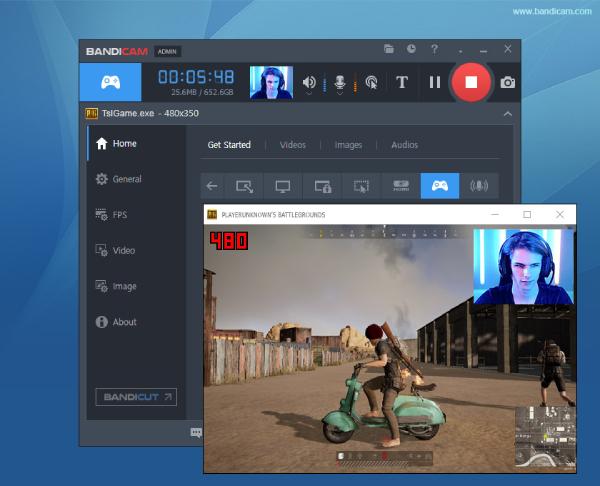
Otra ventaja de usar Bandicam es su bajo rendimiento, lo que garantiza que la grabación de pulsaciones de teclas no ralentice el sistema. Además, es compatible con una amplia gama de formatos de vídeo y grabación de alta resolución, lo que lo convierte en una excelente opción para profesionales y creadores de contenido. Si busca una forma fiable y sencilla de grabar pulsaciones de teclas en Windows 10 y 11, Bandicam es una excelente opción.
A continuación te explicamos cómo puedes configurar y grabar eficazmente pulsaciones de teclas con Bandicam:
Paso 1Abra Bandicam y haga clic en la pestaña "Video". Luego, haga clic en el botón "Configuración".
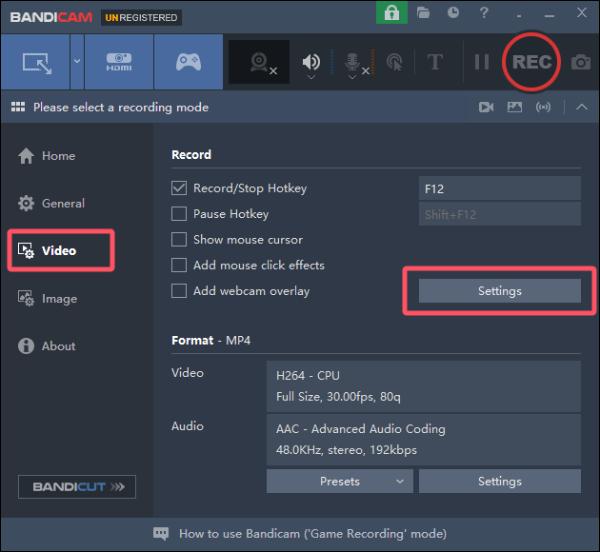
Paso 2En la pestaña "Pulsación de teclas", haga clic en el botón "Agregar pulsación de teclas al video" para grabar pulsaciones de teclas.
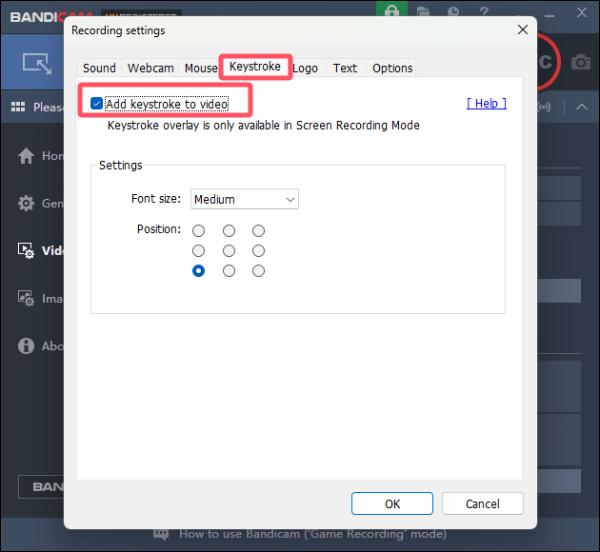
Paso 3Ahora, puedes hacer clic en el botón "Grabar" para grabar tu juego con pulsaciones de teclas rápidamente.
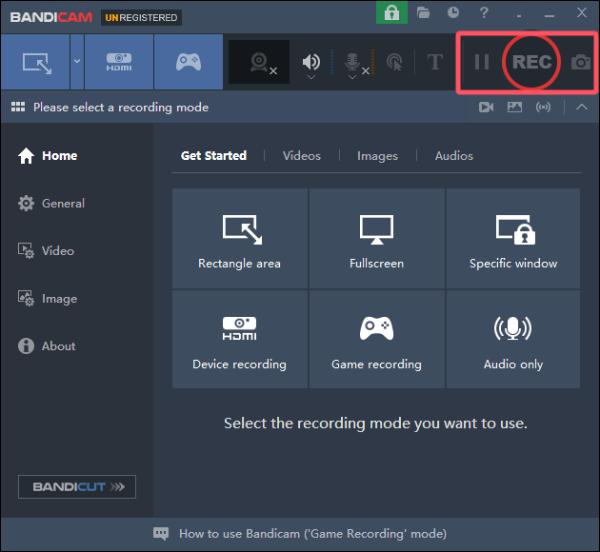
Cómo grabar pulsaciones de teclas en macOS
Debido a la configuración del sistema de macOS, no existe una opción predeterminada para grabar las pulsaciones de teclas en tu Mac. Podrías encontrarte con un problema que te obligue a elegir un método gratuito, pero complejo, o uno de pago, pero práctico. Ambos métodos tienen sus ventajas y desventajas. Si quieres grabar las pulsaciones de teclas en tu Mac, 4Easysoft Screen Recorder sigue siendo la mejor opción.
Gratuito pero complicado: uso de KeyCastr a través de GitHub
Si buscas una forma gratuita de registrar las pulsaciones de teclas en macOS, KeyCastr es una opción de código abierto disponible en GitHub. Es una aplicación ligera que muestra las pulsaciones de teclas en tiempo real, por lo que resulta útil para videotutoriales y demostraciones en vivo. Sin embargo, su configuración puede ser algo complicada, ya que requiere instalación y configuración manual.

Para usar KeyCastr, debes descargarlo de GitHub, otorgar acceso en la configuración del sistema y ajustar las preferencias de visualización según tus necesidades. Siguiendo las instrucciones de GitHub, puedes usar KeyCastr para registrar tus pulsaciones de teclas en tu Mac.
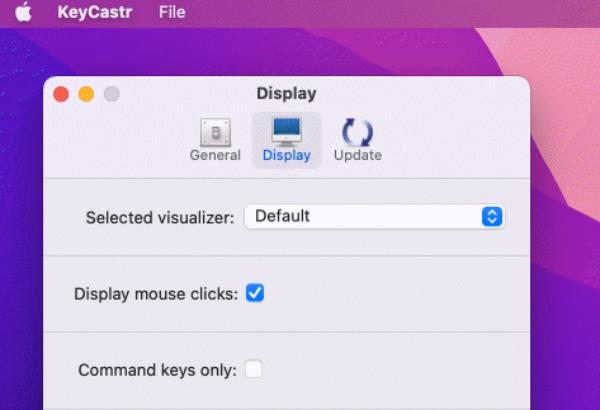
De pago, pero útil: uso de Keystroke Pro
Para quienes prefieren una solución más refinada e intuitiva, Keystroke Pro es una aplicación de pago que ofrece una forma elegante de mostrar las pulsaciones de teclas en macOS. A diferencia de KeyCastr, Keystroke Pro ofrece una superposición altamente personalizable con animaciones fluidas y una variedad de estilos de visualización, lo que la hace ideal para grabaciones de pantalla y presentaciones profesionales.
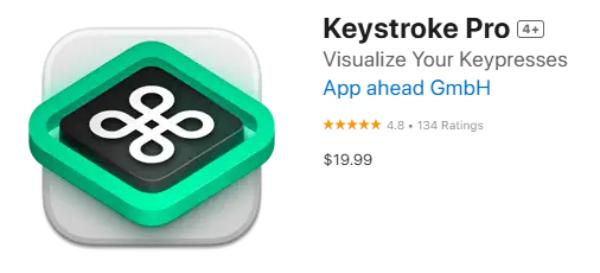
Instalar Keystroke Pro es sencillo: simplemente descárgalo del sitio web oficial o de la Mac App Store, otorga los permisos y empieza a grabar. El software se ejecuta sin problemas en segundo plano, lo que permite a los usuarios concentrarse en su trabajo sin tener que lidiar con configuraciones complejas. Aunque cuesta $19.99, su facilidad de uso, estabilidad e interfaz moderna lo convierten en una inversión valiosa para profesionales y creadores de contenido que buscan un grabador de pulsaciones de teclas fiable.
Conclusión
Registrar las pulsaciones de teclas es muy útil para tutoriales, demostraciones y seguimiento de la productividad. Existen diversas herramientas disponibles para satisfacer diferentes necesidades. La elección de la herramienta adecuada para registrar las pulsaciones de teclas depende de su presupuesto y preferencias. En general, si desea elegir la herramienta más adecuada, teniendo en cuenta criterios como la facilidad de uso, la personalización y el presupuesto, entonces... Grabador de pantalla ¡Te ayudará a grabar pulsaciones de teclas sin esfuerzo!
100% seguro
100% seguro



